Apple Music Replay 2022를 찾는 방법
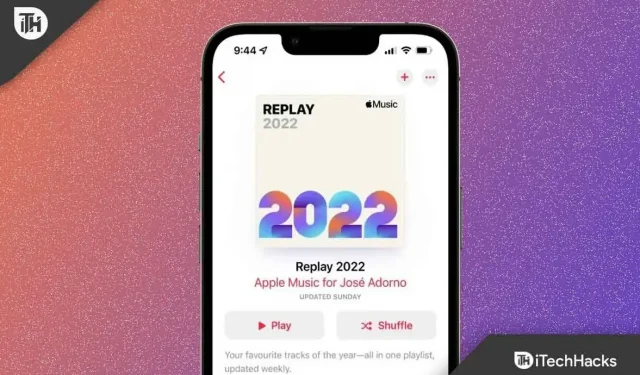
Apple은 최근 Apple Music 앱에 이전에 들었던 트랙을 찾아 재생할 수 있는 새로운 기능을 추가했습니다. 우리는 일반적으로 이 기능을 Apple Repeat 로 알고 있습니다 . 그러나 이것은 Apple이 추가한 매우 새로운 기능이기 때문에 일부 사용자는 이 기능에 익숙하지 않고 Apple Music 재생 기능을 사용하고 찾는 방법을 모를 가능성이 있습니다.
그것이 우리가 여기 있는 이유입니다. 이 가이드에서는 다양한 iOS 기기에서 2022 Apple Music 재생 기능을 사용하는 방법을 설명했습니다 . 따라서 알고 싶다면 이 가이드를 끝까지 읽고 아래에 언급된 필요한 단계가 도움이 되었는지 확인하십시오.
콘텐츠:
- 1 애플리플레이란?
- 2 Apple Music Replay 2022 및 Apple Music을 한 팩으로
- 3 iPad에서 Apple Music Replay를 찾는 방법
- 4 Mac에서 Apple Music Replay 2022를 찾는 방법
- 5 iPhone에서 2022 Apple Music Repeat을 찾는 방법
- 6 Windows 10/11에서 Apple Music Replay를 찾는 방법
- 7 Android에서 가장 인기 있는 Apple 음악 노래 찾기
애플 리플레이란?
Apple Replay를 통해 이 스트리밍 앱에서 가장 많이 재생된 음악을 볼 수 있습니다. Apple Music은 2021년 1월에 이 기능을 도입했기 때문에 2020년 또는 다른 해에 가장 많이 들었던 노래를 확인할 수 있습니다.
재생 재생 목록이 매주 업데이트되어 올해의 상위 100곡을 포함하므로 2021년부터 듣는 습관에는 적용되지 않습니다. 재생목록은 자동으로 생성되기 때문에 편집할 방법이 없습니다.
아직 Apple Music을 충분히 사용하지 않은 경우 Apple Replay 재생 목록을 생성할 수 없습니다. 지금 듣기 탭에서 시작하는 방법에 대한 몇 가지 팁을 찾을 수 있습니다.
Apple Music Replay 2022 및 Apple Music을 한 상자에 담다
이 재생 목록을 들으면 가장 인기 있는 아티스트, 그룹 및 노래 목록이 제공됩니다. Apple Music Replay를 사용하여 몇 년 전에 좋아했던 노래를 찾고 잊어버렸을 수 있는 노래를 불러올 수 있습니다.
iPad에서 Apple Music Replay를 찾는 방법
iPad가 있고 Apple Music에서 최근에 재생한 노래를 찾는 방법을 알고 싶다면 쉽게 할 수 있도록 도와주는 몇 가지 간단한 단계가 있으므로 걱정할 필요가 없습니다. 따라서 다음 단계를 살펴보겠습니다.
- 먼저 iPad에서 Apple Music 앱 을 엽니다 .
- 그런 다음 사이드바 옆에 있는 지금 듣기 탭 으로 이동합니다 .
- 그런 다음 Replay: Your Best Songs by Year 탭 으로 이동합니다 .
- 이제 사이드바에서 지금 듣기 탭을 클릭하십시오 .
- 이제 특정 연도의 폴더를 찾아 클릭하십시오.
- 이제 재생하려는 음악을 찾아 클릭하면 재생됩니다.
그게 다야. 이제 재생 목록을 보고 이전에 재생한 노래를 재생할 수 있습니다. Apple Music Premium을 구독한 해로 되돌아갑니다.
Mac에서 Apple Music Replay 2022를 찾는 방법
Mac 사용자이고 Apple Music 반복 찾기/재생 방법을 알고 싶습니까? 그러면 쉽게 할 수 있는 몇 가지 간단한 단계가 있으므로 걱정할 필요가 없습니다. 이를 위해 필요한 단계를 확인해 보겠습니다.
- 먼저 Macbook에서 Safari 브라우저를 사용하여 Apple Music을 엽니다.
- 그런 다음 계정 자격 증명을 사용하여 Apple Music 반복을 찾거나 재생하려는 Apple Music 계정에 로그인하십시오.
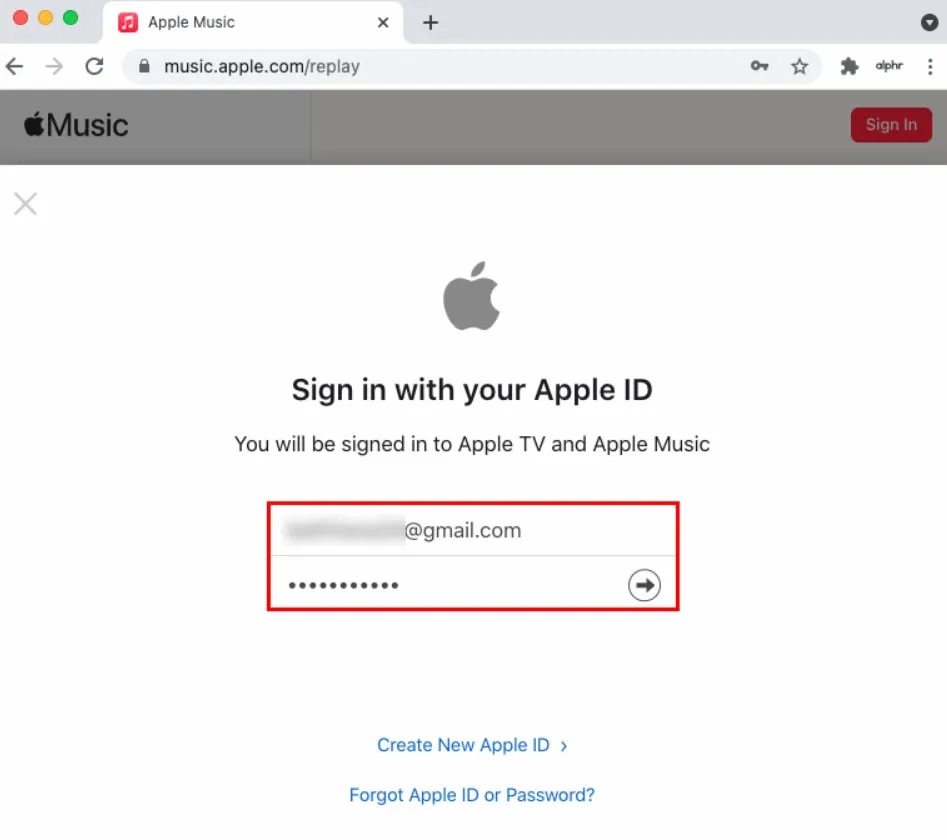
- 이제 “지금 듣기” 버튼을 찾아 클릭하십시오.
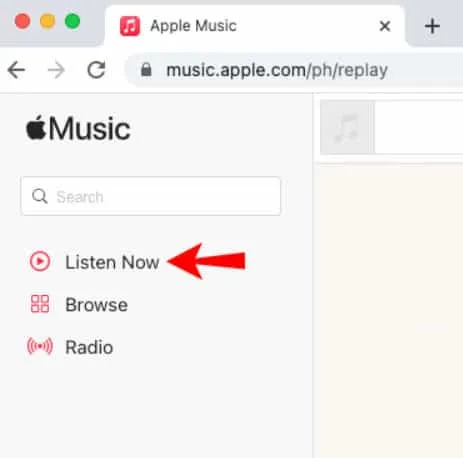
- 그런 다음 Replay: Your Top Songs by Year 재생을 시작할 수 있습니다.
- 그런 다음 가장 인기 있는 노래를 듣고 싶은 연도(예: 2021년)를 찾습니다.
- 이제 Replay 2021 폴더를 클릭하기만 하면 노래를 볼 수 있습니다.
- 그게 다야. 이제 Apple Music 노래의 재생 목록을 재생하려면 재생 버튼을 클릭하기만 하면 됩니다.
Replay 재생 목록은 가지고 있는 다른 재생 목록에 추가할 수 있습니다. Apple Music이 그래픽이나 Spotify Wrapped와 같은 자세한 통계를 제공하지 않더라도 다시 재생 재생 목록을 여러 장치에서 계속 사용할 수 있습니다. Mac의 음악 앱을 사용하여 Replay 재생 목록을 볼 수도 있습니다.
iPhone에서 2022 Apple Music Repeat을 찾는 방법
Apple Music Replay 재생 목록은 Apple Music 웹 사이트 또는 iPhone 앱에서 액세스할 수 있습니다. 따라서 iPhone 사용자이고 Apple Music 재생을 찾거나 재생하려면 아래 단계를 따르십시오. 이제 단계를 확인하십시오.
- 홈 화면에서 Apple Music 앱을 실행합니다.
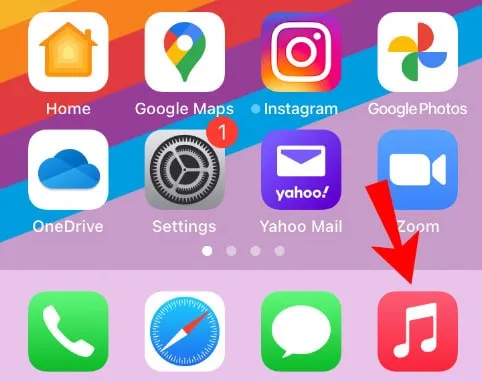
- 하단 메뉴에서 지금 듣기 탭을 클릭합니다.
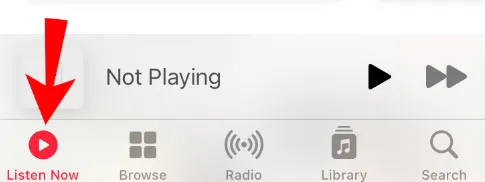
- “지금 듣기” 섹션에서 “반복: 올해 최고의 노래” 폴더를 찾습니다.
- Replay 2022 폴더로 이동합니다.
- 아래로 스크롤하여 2022년 가장 인기 있는 노래를 찾아보세요. 재생 목록은 정기적으로 업데이트되므로 마음에 들지 않는 노래는 이 재생 목록에 없습니다.
- 그런 다음 제목 아래 재생 또는 셔플을 클릭하여 재생 목록을 들을 수 있습니다.
- Replay 재생 목록에는 매년 100곡의 노래가 있습니다. Replay: Your Top Songs by Year에는 Replay 2011 폴더가 포함되어 있어 2011년부터 좋아하는 노래를 빠르게 찾아볼 수 있습니다.
- 각 재생 목록에는 “추천 아티스트” 섹션이 있습니다. 화면 하단에는 지금까지 듣고 있던 아티스트를 정확히 확인할 수 있는 옵션이 있습니다.
Windows 10/11에서 Apple Music Replay를 찾는 방법
iTunes 또는 Apple Music을 사용하면 Windows 컴퓨터에서 가장 인기 있는 Apple Music 노래를 탐색할 수 있습니다. 그러나 Windows를 사용하는 경우 다음 단계에 따라 Apple Music에서 Replay 폴더를 찾으십시오.
- 브라우저에서 Apple Music을 방문하십시오.
- 그런 다음 브라우저 오른쪽 상단에 있는 로그인 버튼을 클릭하여 Apple 계정에 로그인합니다.
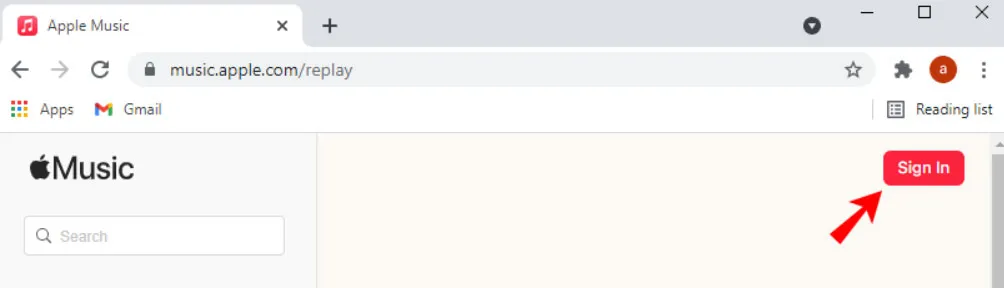
- Apple ID와 암호로 로그인합니다.
- 왼쪽 사이드바에서 듣기를 클릭합니다.
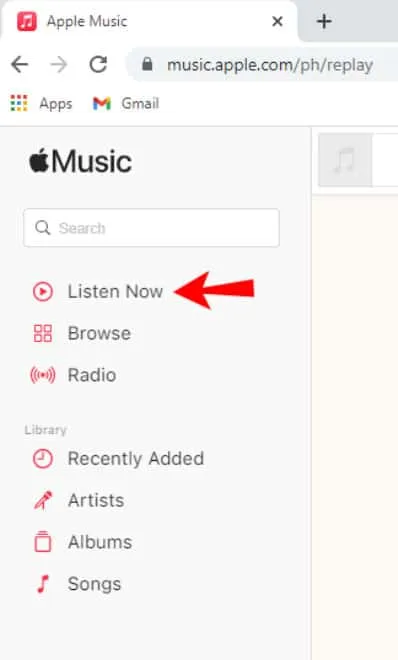
- “반복: 연도별 상위 노래”를 클릭합니다.
- Replay 폴더를 클릭하면 1년 동안의 Replay 폴더를 찾을 수 있습니다.
- 다시 재생 재생 목록을 들으려면 재생을 클릭하십시오.
이제 Apple Music을 사용하지 않고 iTunes 사용을 선호하는 경우 iTunes를 사용하여 Windows PC에서 Apple Music 서비스에 액세스할 수도 있습니다. 방법을 살펴보겠습니다.
- Windows 컴퓨터에서 iTunes를 열어야 합니다.
- 시작하려면 Apple 계정에 로그인하고 상단 메뉴에서 찾아보기를 클릭합니다.
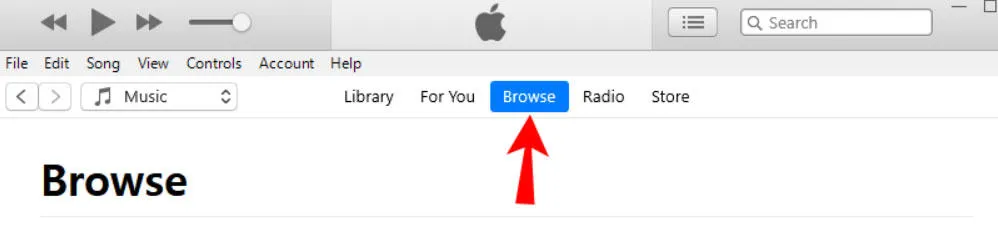
- 목록에서 Replay: Your Top Songs by Year를 찾을 수 있습니다.
따라서 Windows PC에서 Apple Music 재생을 찾고 재생하는 방법은 다음과 같습니다.
Android에서 가장 인기 있는 Apple Music 노래 찾기
Android 스마트폰 사용자인 경우 Android 사용자인 경우 Android 기기에 Apple Music을 다운로드하여 설치할 수 있습니다. iPhone과 완전히 동일하게 작동합니다. 구독이 있는 경우 Apple Music 재생 기능을 사용할 수도 있습니다. Android 기기에서 다음 단계에 따라 가장 인기 있는 Apple Music 노래를 찾을 수 있습니다.
- Android 기기에서 Apple Music 앱을 엽니다.
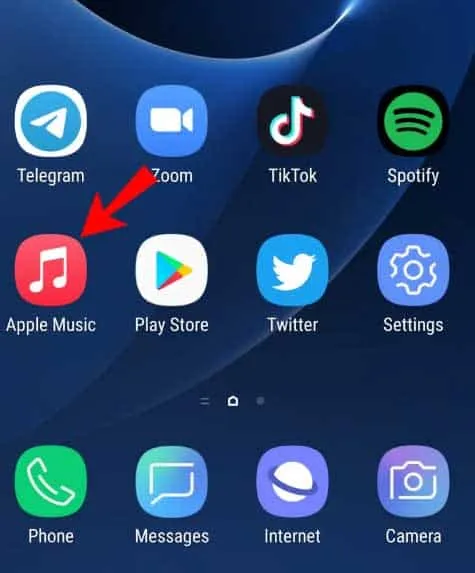
- 이제 화면 하단의 지금 듣기 탭으로 이동합니다.
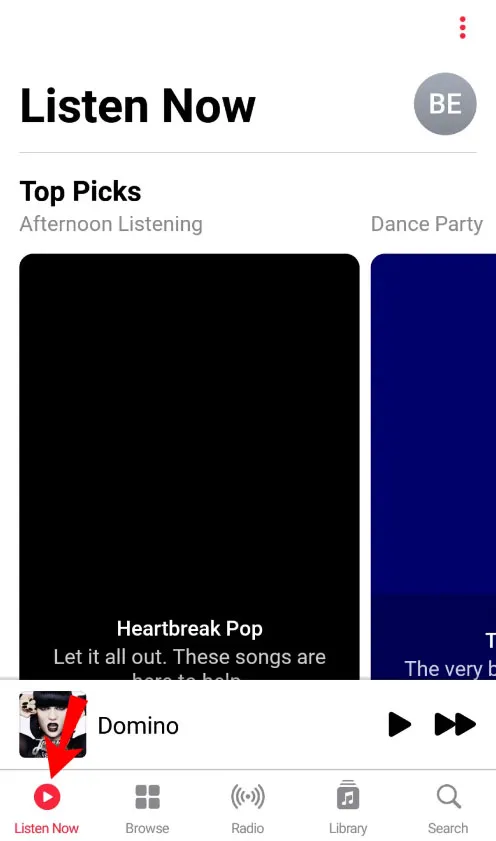
- Replay: Your Top Songs by Year 폴더로 이동합니다.
- 1년 동안의 재생 폴더로 이동하고 재생을 클릭합니다.
결론
감상 기록을 확인하여 Apple Music에서 가장 많이 들은 노래, 앨범 및 아티스트를 추적할 수 있습니다. Apple Music 통계에 따라 Replay라는 재생 목록을 매년 하나 생성할 수 있습니다. 우리는 이미 Apple Music 2022 반복을 찾고 재생하는 방법을 설명했습니다. 따라서 이 가이드가 도움이 되었기를 바랍니다. 그러나 여전히 의심이나 질문이 있는 경우 아래에 댓글을 달아 알려주십시오.



답글 남기기